Tabla de Contenido
![]() Sobre el autor
Sobre el autor
![]() Artículos Relacionados
Artículos Relacionados
-
-
-
-
Existen multitud de servicios de correo que han facilitado y hecho accesible el trabajo humano. Uno de los servicios de correo más eficaces y famosos lo proporciona la plataforma de Google, que es Gmail. Debido a su fácil interfaz y a su disponibilidad en todos los navegadores de Internet, muchas personas dependen ahora de su plataforma.
Sin embargo, recordar las contraseñas de las cuentas de varias redes sociales y plataformas online es difícil. Si no has guardado tu contraseña de Gmail, hay muchas posibilidades de que la olvides cuando la necesites. Bueno, no tienes por qué preocuparte, ya que este artículo te ofrecerá una guía completa sobre cómo recuperar la contraseña de Gmail con sencillos pasos.
Cómo recuperar la contraseña de Gmail con recuperación de un correo electrónico
Siempre que crees una nueva cuenta de Gmail, la plataforma te pedirá un ID de correo electrónico de recuperación en caso de que olvides la contraseña. Al proporcionar el ID de correo electrónico de recuperación, los usuarios pueden acceder fácilmente a su cuenta de Gmail aunque hayan olvidado la contraseña. En esta sección, destacaremos las instrucciones para la recuperación de la cuenta de Gmail con un ID de correo electrónico de recuperación.
Paso 1. Haz clic en ¿Olvidaste la contraseña?
Empieza por ir a la página de inicio de sesión de Gmail en tu navegador de Internet. Si has olvidado tu contraseña de correo electrónico, sólo tienes que introducir tu dirección de correo electrónico y hacer clic en el botón "Siguiente". Una vez hecho esto, haz clic en la opción ¿Olvidaste la contraseña?.
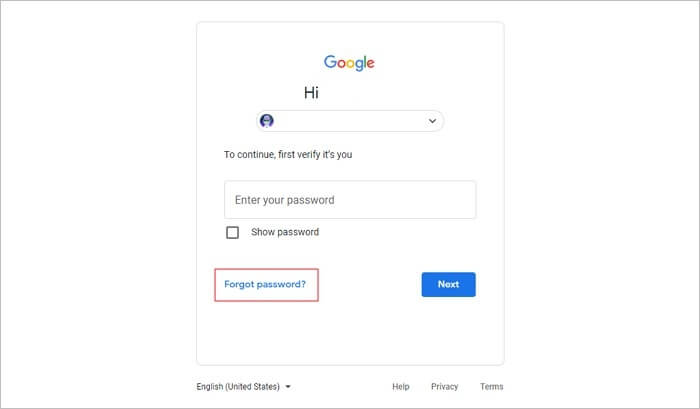
Paso 2. Selecciona el ID de correo electrónico de recuperación
Ahora Google mostrará una página en la que verás varias opciones para recuperar tu Gmail. Tienes que seleccionar la opción que muestra tu ID de correo electrónico de recuperación para obtener el código de verificación para la recuperación de la contraseña de correo electrónico.
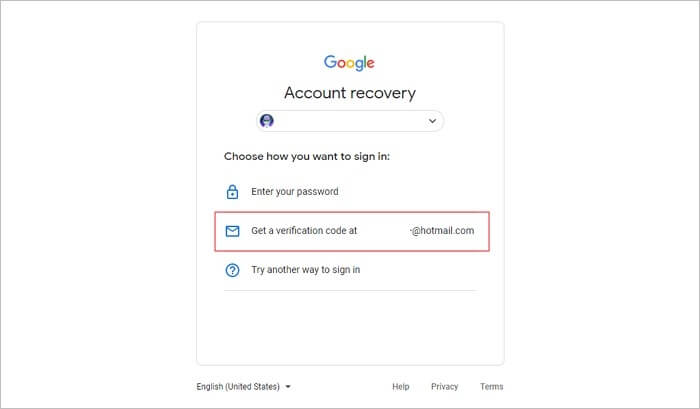
Paso 3. Recupera tu contraseña de Gmail
Gmail enviará un correo electrónico con el código de verificación a tu cuenta de correo electrónico de recuperación. Tienes que acceder a tu correo electrónico de recuperación para obtener el código y escribirlo en el asistente de recuperación de contraseña de Gmail. Tras introducir el código, pulsa en "Siguiente". Ahora puedes restablecer la contraseña de tu cuenta de Gmail al instante.
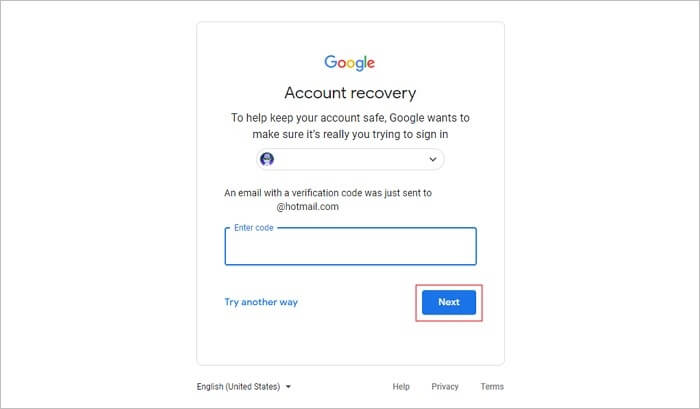
Cómo recuperar la contraseña de Gmail sin recuperación de un correo electrónico
Un ID de correo electrónico de recuperación permite al usuario recuperar la contraseña de Gmail cómodamente. Sin embargo, si no recuerdas la dirección de correo electrónico de recuperación o no puedes localizarla por cualquier motivo, aún puedes recuperarla. En esta sección, te ofreceremos instrucciones para recuperar la contraseña de Gmail con la ayuda de un número de teléfono vinculado.
Paso 1. Comienza con el inicio de sesión de Gmail
En primer lugar, abre la página de inicio de sesión de Gmail e introduce correctamente tu dirección de correo electrónico. Después, haz clic en el botón "Siguiente" y, si no recuerdas la contraseña, haz clic en ¿Olvidaste la contraseña? que aparece a continuación.
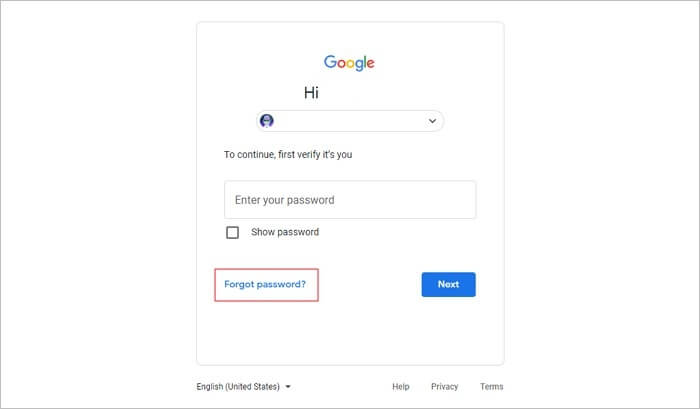
Paso 2. Introduce el número de teléfono vinculado
Inicialmente, Google te pedirá que introduzcas el ID de correo electrónico de recuperación. Además de esta opción, pulsa en la opción "Probar de otra forma" que aparece en la parte inferior. Ahora Google te preguntará si deseas obtener un código de verificación para realizar la recuperación de la contraseña de Gmail. Tienes que hacer clic en el botón "Enviar" para continuar.

Paso 3. Introduce el código de verificación
Google te enviará un mensaje de texto que incluirá un código generado una sola vez. Puedes introducir este código en el asistente de recuperación y pulsar el botón "Siguiente". Una vez hecho esto, podrás restablecer la contraseña de Gmail sin necesidad de un correo electrónico de recuperación.
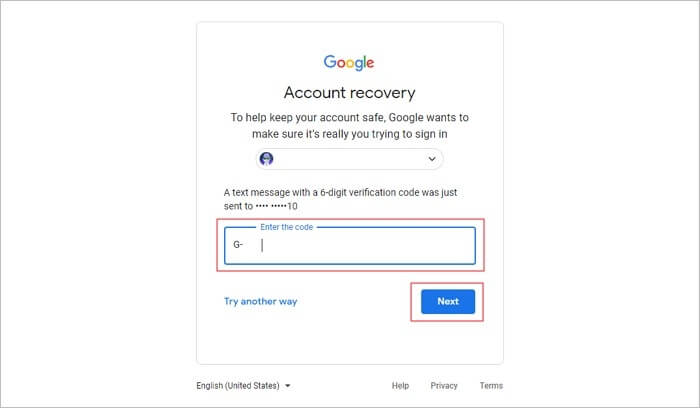
No te pierdas: Cómo recuperar correos borrados de Yahoo
Cómo restablecer tu contraseña de Gmail
Para evitarte la recuperación innecesaria de la contraseña de correo electrónico, debes intentar restablecer y guardar tu contraseña de Gmail con cuidado. Al hacerlo, podrás recordar tu contraseña de Gmail y aumentar la seguridad de tu cuenta. Por ello, los expertos recomiendan que todos los usuarios habituales de Gmail restablezcan su contraseña dos veces al mes para reducir las posibilidades de pirateo.
En esta sección, te proporcionaremos los pasos para restablecer la contraseña de Gmail sin aplicar pasos complicados.
Paso 1. Accede a tu cuenta de Gmail
Empieza por iniciar sesión en tu cuenta de Gmail introduciendo tu ID de correo electrónico y tu contraseña. Una vez hecho esto, haz clic en el icono "Perfil" que aparece en la esquina superior derecha. Desde ahí, haz clic en "Gestionar tu cuenta de Google".
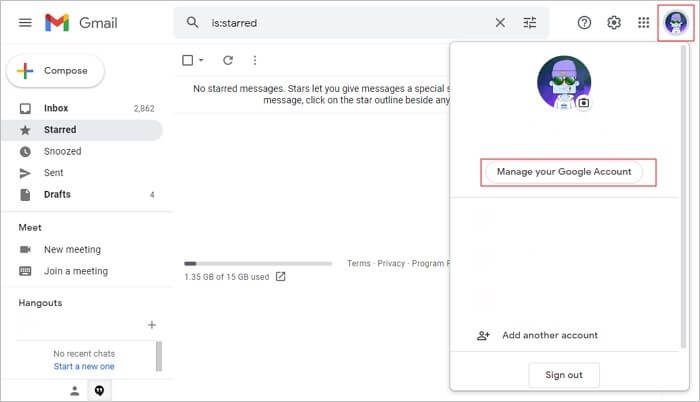
Paso 2. Selecciona la pestaña Seguridad
Ahora ve a la pestaña de "Seguridad" y localiza el epígrafe "Iniciar sesión en Google". Bajo el título "Iniciar sesión en Google", haz clic en el botón "Contraseña". Ahora introduce tu contraseña actual y pulsa en "Siguiente".
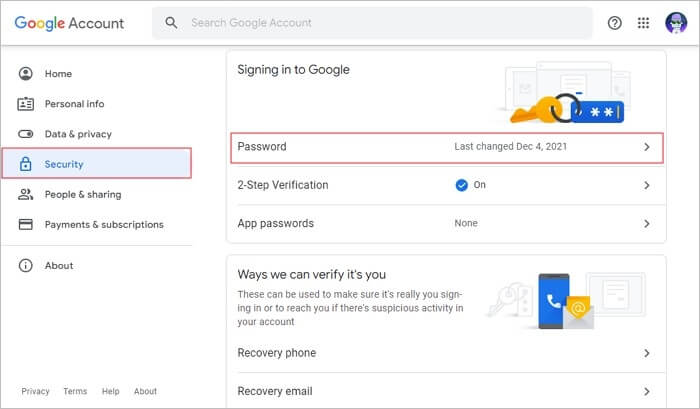
Paso 3. Restablece tu contraseña
Ahora Google te permitirá cambiar la contraseña. Así que crea una nueva contraseña e introdúcela de nuevo para confirmarla. Pulsa en "Cambiar contraseña", y tu contraseña se restablecerá. Ahora tienes que introducir esta nueva contraseña restablecida en los dispositivos en los que hayas utilizado Google para iniciar sesión.
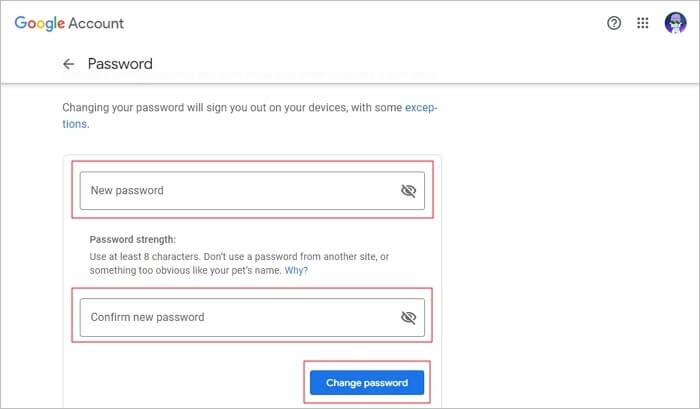
Truco profesional: Cómo recuperar correos electrónicos eliminados permanentemente
Como ya hemos descrito cómo realizar la recuperación de cuentas de Gmail, ahora vamos a arrojar luz sobre la recuperación de datos de Outlook. Puede haber varios escenarios en los que puedes perder tus datos de correo electrónico en Outlook, como un archivo dañado o un borrado accidental. Para recuperar estos datos de correo electrónico perdidos de Outlook, te recomendamos encarecidamente el software EaseUS Data Recovery Wizard.
Tasa de Recuperación 99,7%
Calificación de Trustpilot 4,4
El software de recuperación de datos de EaseUS es una herramienta eficiente y avanzada que puede recuperar instantáneamente datos de correo electrónico eliminados del archivo de Outlook. Por ejemplo, puede recuperar mensajes de correo electrónico, calendarios, contactos, notas y archivos adjuntos en su estado original.
Tanto si tus datos de correo electrónico se corrompieron gravemente como si se dañaron a causa de un ataque de virus, este software aborda con precisión el problema principal. Así, puedes utilizar el software cómodamente para recuperar tus datos de correo del archivo de Outlook sin encontrar ninguna complicación.
Características principales de EaseUS Data Recovery Wizard:
- Recupera archivos borrados de Word, Excel, PPT, PDF, fotos, vídeos, audio, correos electrónicos y otros cientos de archivos
- Recuperar archivos borrados de la papelera, HDD, SSD, unidad flash USB, tarjeta SD y discos duros externos
- Restaurar datos perdidos en Windows 10/8.1/8/7/Vista/XP y Windows Server 2019 - 2003
- Recuperar archivos borrados Mac con macOS 11.2 ~ 10.9
Pasos para Recuperar Datos Perdidos de Correo Electrónico de Outlook Utilizando el Software de Recuperación de Correo Electrónico de EaseUS
¿Estás ansioso por saber cómo recuperar los datos de correo electrónico perdidos de los archivos de Outlook? Lee las instrucciones completas que se indican a continuación para tener una noción clara de este proceso.
Paso 1. Ejecute este software de recuperación de datos en su equipo, seleccione la ubicación desde donde desea recuperar sus emails eliminados y luego haga clic en el botón "Buscar datos perdidos".

Paso 2. Un escaneo rápido se comenzará primero. Una vez completado, otro escaneo profundo se iniciará automáticamente para buscar más correos electrónicos perdidos.

Paso 3. Después de terminar el escaneo profundo, puede buscar los correos vía "Filtro" > "Emails". Luego marque aquellos lo que desee recuperar y haga clic en el botón "Recuperar" para recuperarlos de una vez. En el último paso es mejor elegir otra ubicación diferente o un dispositivo externo para guardar los correos recuperados para evitar la sobrescritura de datos.
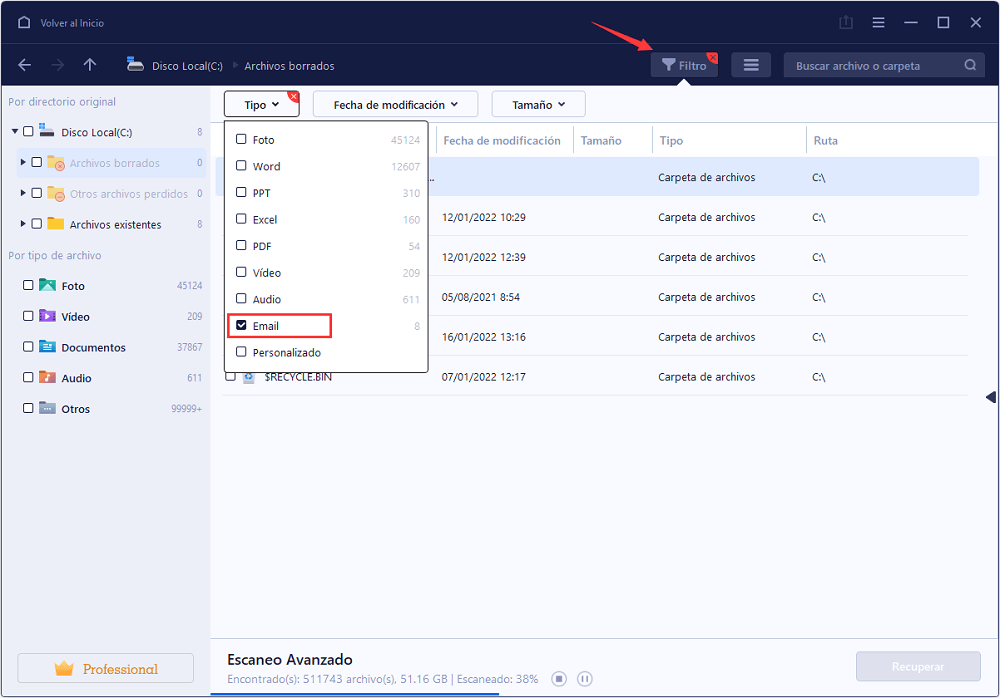
Conclusión
¿Has olvidado tu contraseña de Gmail? No tienes por qué preocuparte, ya que en este artículo hemos anotado las instrucciones auténticas para realizar la recuperación de la contraseña de correo electrónico. Hemos proporcionado métodos sencillos a través de los cuales puedes recuperar contraseña de Gmail sin problemas. Además, también puedes recuperar los datos de correo electrónico perdidos o dañados de Outlook a través de la excelente herramienta llamada EaseUS Data Recovery Wizard.
Tasa de Recuperación 99,7%
Calificación de Trustpilot 4,4
Sobre el autor
Con un interés en la redacción y la tecnología informática, Luna eligió trabajar como editora en EaseUS. Es una profesional de la recuperación de datos, restauración y copia de seguridad. Luna seguirá escribiendo y ayudándole a la gente a solucionar sus problemas.
Artículos Relacionados
-
Recuperar y respaldar WhatsApp en PC o portátil con Windows 11/10/8/7
![Luna]() Luna
2025/09/23
Luna
2025/09/23 -
Programa para recuperar documento Word no guardado
![Pedro]() Pedro
2025/09/23
Pedro
2025/09/23
